本記事では、スカパーからスペースシャワーTVに契約する手順を画像付きで解説します。
ならびに、スカパーがテレビに映るか確認する方法も解説。
番組を見逃さないためにも、お早目の登録をおすすめします。
スペースシャワーTVの番組をスカパーから見たい方は、チェックしてみてくださいね。
\加入月無料/
見出し
スペースシャワーTVをスカパーから視聴する手順・視聴確認方法
ポイントは以下3点になります。
- スカパの視聴確認
- B-CASカードまたはA-CAS番号
- 料金
詳しく解説していきます。
スカパーの視聴環境があるか確認する方法
スカパーを利用するためには、CS放送がテレビに映ることが条件です。
スカパーがテレビに映るか確認する方法は、シンプルです。
以下の方法を試してみてください。
- リモコンでCSボタンを押す
- 番組表ボタンを押す
- CS161チャンネルに選局
CS161で放送されている通販番組が映ればスカパーを視聴できます。
テレビのメーカーによって、確認方法が異なるので分からない場合はスカパー公式サイトを確認ください。
参考
CS161チャンネルが映らなければ、CS放送が映るアンテナが必要になります。
B-CASカード・A-CAS番号
スカパーを視聴する場合、B-CASカードまたはA-CAS番号が必要になります。
このカード番号は、有料放送を視聴する場合に必要なカードです。
登録する際に番号を記入するので、カードを持っているかメモしておきましょう。
確認方法は主に2つです。
確認方法
- テレビ本体で確認
- テレビ画面で確認
テレビ本体で確認
テレビの裏や横に上記のようなカードが刺さっていれば、カードを引き抜くことで番号を確認できます。
miniB-CASカードになっている場合は小さめです。
テレビの機種によって、刺さっている場所が違います。
「0000」「0100」で始まる番号がB-CASカード番号になります。
テレビ画面で確認
裏面を見れない方やよく分からない方は、テレビ画面で確認することもできます。
BS放送が映る方は以下
- リモコンでBS放送に合わせる
- リモコンで「707」と順に押す
- 707チャンネルを選局
BS707チャンネルで表示される「0000」「0100」で始まる番号がB-CASカード、A-CAS番号になります。
もし上記の方法でも分からない場合は、B-CASカード・A-CAS番号の確認方法をご覧ください。
![]() スカパー公式サイトはこちら(加入月無料)
スカパー公式サイトはこちら(加入月無料)
料金
スカパー(スペースシャワーTV)の視聴料金は、加入月無料で翌月から1,199円になります。
770円(チャンネル料金)+(基本料金)429円=1,199円
加入月の解約はできないため、最低1か月分の料金がかかります。
番組を見逃さないためにも、お早目の登録をおすすめします。
![]() スカパー公式サイトはこちら(加入月無料)
スカパー公式サイトはこちら(加入月無料)
登録・契約手順(画像付き)
画像を使って![]() スカパーの視聴・登録手順を解説します。
スカパーの視聴・登録手順を解説します。
流れは以下の通りです。
- MyスカパーIDの登録
- スカパーの申し込み
B-CASカードまたはA-CAS番号を用意して、画像のとおりに登録をすすめていきましょう。
①Myスカパー!IDの登録
![]() スカパー公式サイトにアクセスしたら「下記の取り扱いに同意しました。」にチェックを入れ「手続きページへ進む」を選択
スカパー公式サイトにアクセスしたら「下記の取り扱いに同意しました。」にチェックを入れ「手続きページへ進む」を選択
画面が変わったら再度「お申込みフォームへ進む」を選択

画面が変わったら
- チャンネル
- 音楽
- 音楽・ライブ!スペースシャワーTV
以上の順に選択して最後に画面下の「次のステップへ進む」を選択
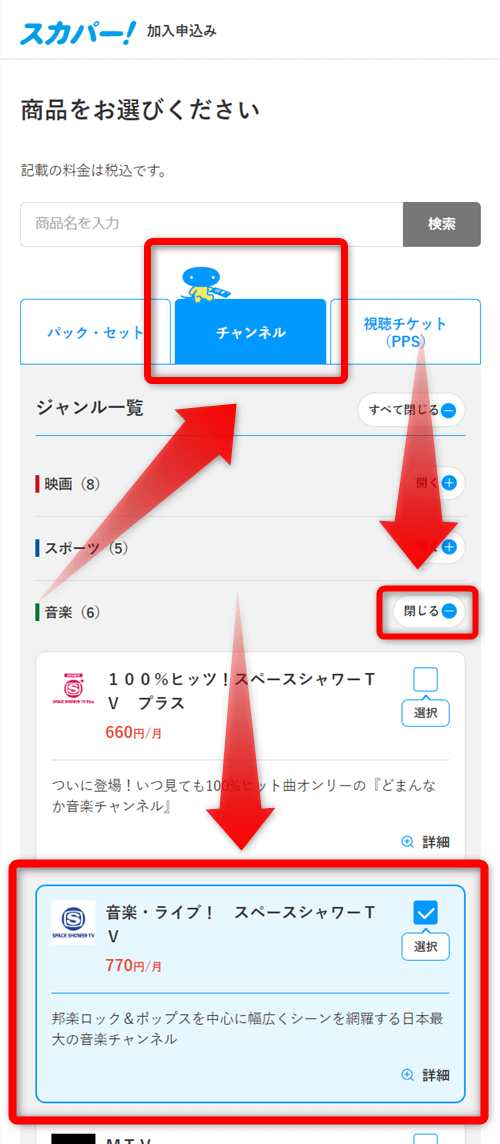

画面が変わったら、選択した商品が「音楽・ライブ!スペースシャワーTV」を確認。
Myスカパー!IDは持っていないと思うので「新規登録して加入申し込みに進む」を選択
スカパーを利用したことがある方は下の「Myスカパーにログインして加入申し込みに進む」を選択
ポイント
Myスカパー!IDはスカパーのアカウントで、サイトにログインする際に必要になります。
ID(メールアドレス)とパスワードは覚えるか、メモをしておきましょう。
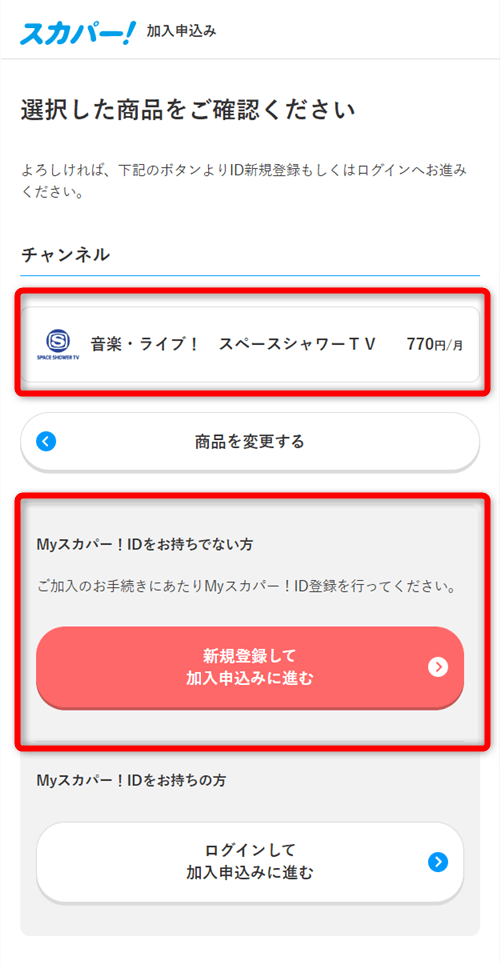
Myスカパー!IDの作成を行います。
- メールアドレス
- パスワード
半角アルファベット(大文字・小文字)を組み合わせて8文字以上32文字以内 - 名前
- フリガナ
- 生年月日
- 住所
郵便番号を入れたら「住所検索」を選択
その後、丁目以降を入力 - 電話番号
- 同意事項
最後に「上記1、2全ての内容について同意しました」にチェックを入れて「次のステップへ進む」を選択
次のステップへ進むが押せない場合、どこかでエラーが起きています。
フリガナのカナや全角、半角、パスワードの大文字、小文字、数字、住所検索、同意事項を押していないなどを確認してみてください。

ここまで終わると、登録したアドレスにメールが届きます。
確認コードをスカパーの画面に入力してください。
最後に下の方にいって「Myスカパー!IDを登録する」を選択

以上でMyスカパーIDの登録が完了です。
②スカパーの申し込み
続いて![]() スカパーのスペースシャワーTVに申し込みます。
スカパーのスペースシャワーTVに申し込みます。

B-CASカードの番号、またはA-CAS番号を入力します。
番号が分からない場合は先ほど紹介した箇所を見ていただくか、登録画面の「B-CASカード/A-CAS番号の確認方法」を開くで確認してください。
最後に「次のステップへ進む」を選択

支払い方法を選択します。
- クレジットカード
- 口座振替
どちらかを選択。
ちなみにスカパーの支払い方法は、上記のどちらかしかないので注意してください。
今回はクレジットカードを選んでいます。
- カード番号
- 有効期限
- セキュリティコード
上記を入力して最後に「次のステップへ進む」を選択

アンケートを入力します。
必須と書かれている場所のみでOK


最終確認になります。
- お客様情報
- B-CASカードまたはA-CAS番号
- 申し込み商品(スペースシャワーTV)
- 請求金額(1,199円)
- 支払い方法
上記を確認しましょう。
メルマガや会報誌はどちらでもOK。
最後に下の方にいって、ご利用約款の「上記1、2、3、4すべての内容について同意しました。」にチェックを入れて「申し込む」を選択


最後にもう一度パスワードを入力します。

以上でスカパーの申し込みは完了です。
登録が完了すると、メールアドレスが送られてきます。
登録後以下の画面になります。
以後は画面の通りに進めると、見たい番組・ライブなどをテレビで視聴できます。






